Photoshop将海滩婚片调成洁净的蓝色调
发布时间:2016-12-27 来源:查字典编辑
摘要:原图最终效果1、打开原图,建通道混合器调整层,调整红和蓝通道,参数及效果如下:2、建可选颜色调整层,调整红色(肤色),参数及效果如下图:3、...
原图

最终效果

1、打开原图,建通道混合器调整层,调整红和蓝通道,参数及效果如下:

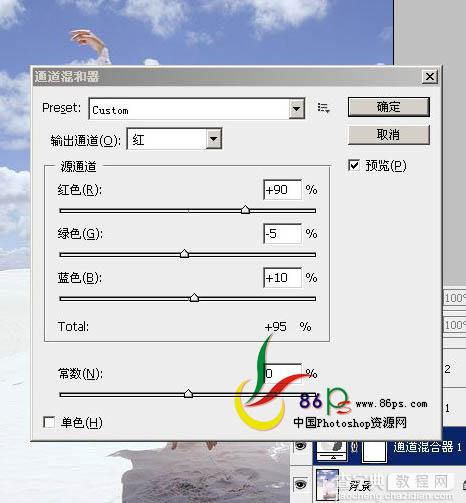
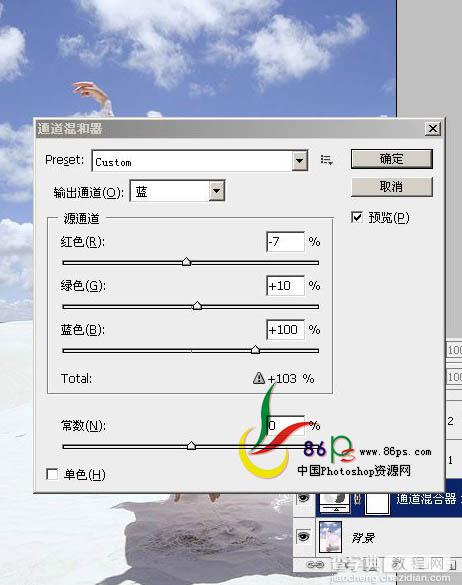

2、建可选颜色调整层,调整红色(肤色),参数及效果如下图:
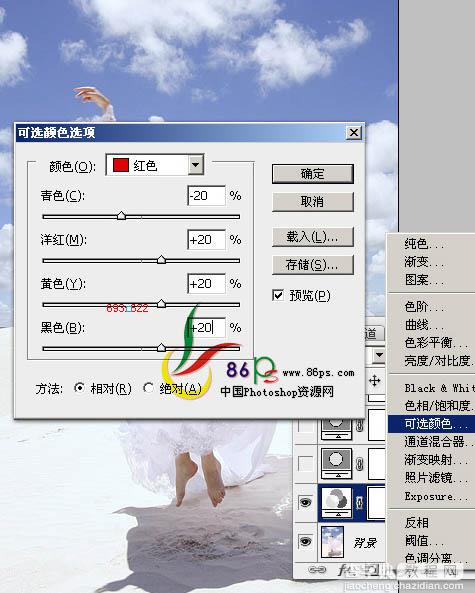

3、再建可选颜色,调整红色、黄色、中性色,参数及效果如下:
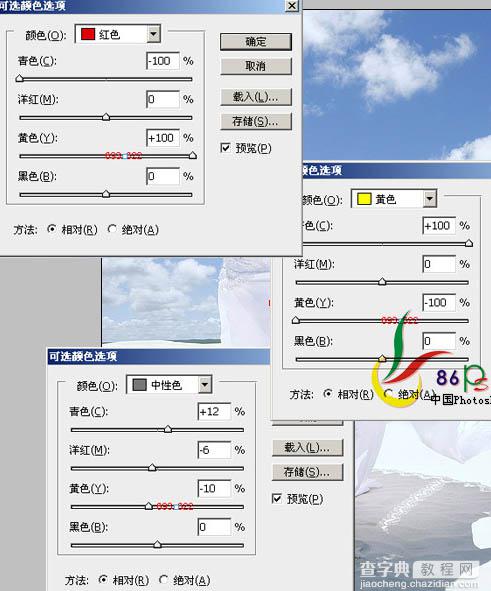

4、将可选颜色2调整层复制一层,得到可选颜色3。效果如下:

5、再建一个色阶调整层,参数及效果如下:


6、继续建一个曲线调整层,参数如图,确定后完成最终效果。
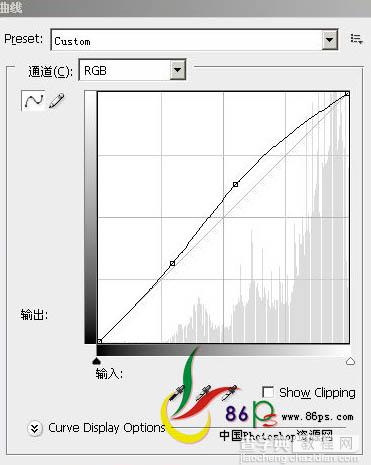
最终效果:



